2 façons faciles pour changer la couleur de fond d'une image
Avoir une bonne présentation d'image est vital, en particulier pour les gens du secteur des affaires. C'est une de leurs tactiques pour obtenir l'adhésion du consommateur. C'est pourquoi la plupart des entrepreneurs ont tendance à passer des heures à rendre les images de leurs produits plus attrayantes pour le public.
Et l'un de leurs moyens courants de rendre les images plus présentables consiste à changer la couleur de fond d'une image. Dans cet article, nous allons vous aider changer la couleur de fond d'une photo à l'aide de ces 2 façons pratiques et efficaces ci-dessous.
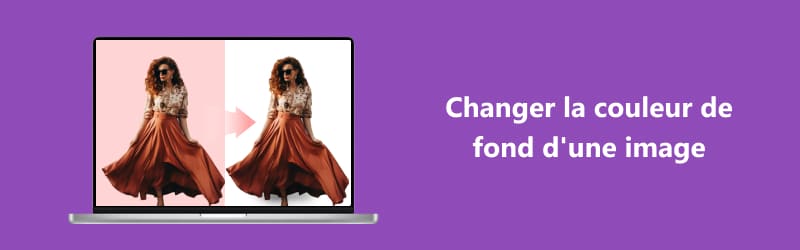
Partie 1. Changer la couleur de fond d'une image avec Vidmore Background Remover Gratuit en Ligne
La meilleure façon de changer la couleur d'arrière-plan consiste à Vidmore Background Remover Gratuit en Ligne. Comme son nom l'indique, il s'agit d'un outil de suppression d'arrière-plan d'une photo que vous pouvez utiliser en ligne.
Avec lui, il n'est pas nécessaire de télécharger de logiciel sur votre appareil. Cet outil possède une interface intuitive où vous pouvez facilement naviguer dans les outils d'édition et changer instantanément l'arrière-plan d'une image en noir et blanc.
Une autre grande fonctionnalité qu'il possède est une intelligence artificielle avancée qui supprimera l'arrière-plan d'une image immédiatement lors de son téléchargement sur le programme. C'est pourquoi la plupart des éditeurs pressés utilisent cet outil car il fonctionne sans tracas et il n'a pas de restrictions en ce qui concerne les types de classement.
Vidmore Background Remover Gratuit en Ligne permet également l'édition de photos de base comme recarder, rogner une photo ou réduire la taille d'une image. Par conséquent, les gens sont étonnés par cet outil car il s'agit d'un guichet unique.
Et si vous êtes intéressé par la façon dont il change l'arrière-plan en noir ou blanc, vous pouvez voir le didacticiel ci-dessous et suivre les étapes.
Étape 1 : Pour que vous trouviez l'éditeur de photos qui changera la couleur d'arrière-plan de votre image en noir ou blanc, recherchez Vidmore Background Remover Gratuit en Ligne sur votre navigateur. Ensuite, il vous mènera au site. Après cela, appuyez sur le bouton « Charger Image » pour importer les fichiers.
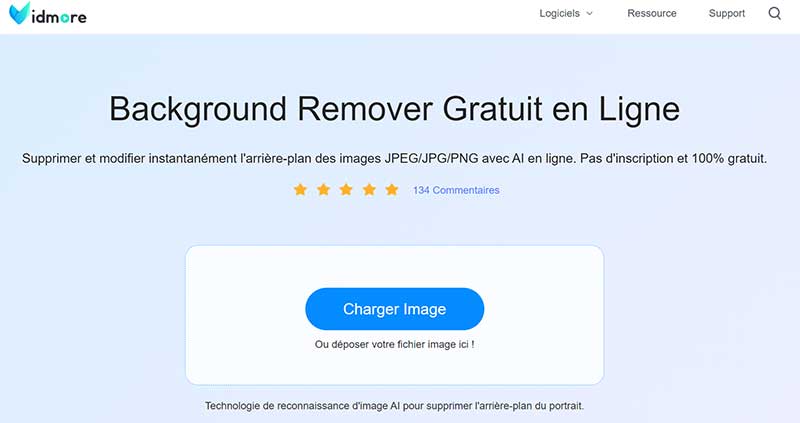
Étape 2 : La prochaine chose à faire est d'attendre que votre dossier soit évalué par l'intelligence artificielle. Après cela, l'outil vous donnera un aperçu de votre image.
Si vous voulez changer l'arrière-plan d'une photo en blanc, cliquez sur le bouton « Éditer » et appuyez sur le bouton « Couleur ». Choisissez la couleur dans les options disponibles que vous souhaitez.
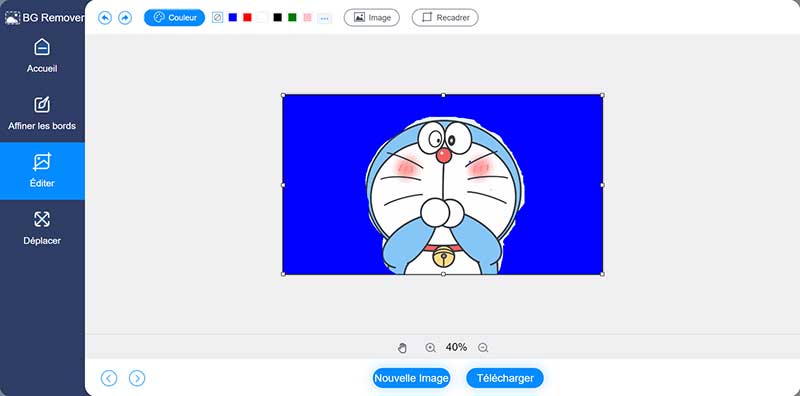
Étape 3 : En plus de colorer l'arrière-plan en noir ou blanc, il possède des outils d'édition essentiels. Si vous pensez que l'arrière-plan a plus d'espace, vous pouvez le recadrer.
Mais si vous souhaitez modifier les proportions de votre image, vous pouvez la faire pivoter ou la retourner en cliquant sur le bouton « Déplacer ».
Vous pouvez déplacer les curseurs de gauche à droite pour faire pivoter l'image. De plus, vous voudrez peut-être le retourner. Par conséquent, vous pouvez appuyer sur le bouton qui est comme un triangle.
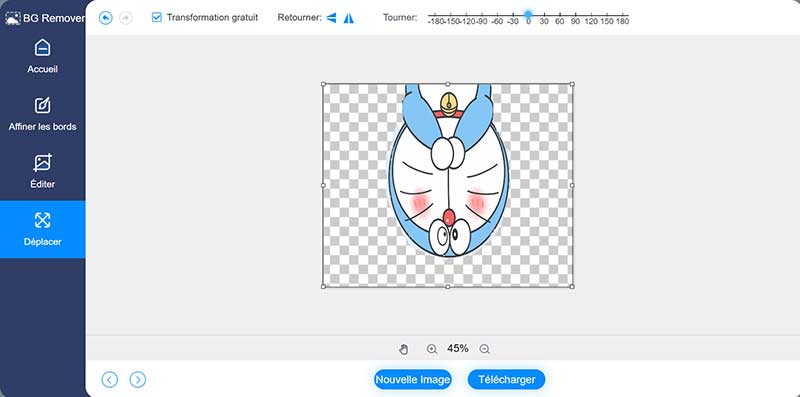
Étape 4 : Enfin, si vous avez fini de changer la couleur d'arrière-plan de votre image, vous pouvez maintenant enregistrer l'image en cliquant sur le bouton « Télécharger » en bas.
Partie 2. Changer la couleur d'arrière-plan d'une photo avec ClipMagic
Une autre façon de changer la couleur de fond d'ume image est ClipMagic. Cet éditeur de photos est pratique, surtout si vous êtes graphiste dans l'industrie du commerce électronique. Il dispose également d'une intelligence artificielle intégrée, ce qui permet aux utilisateurs de supprimer et de modifier encore plus facilement l'arrière-plan de leurs produits.
Il offre des outils d'édition essentiels tels que le recadrage, la rotation et le retournement. En dehors de cela, il vous permet de déflouter votre image. Vous pouvez régler l'ombre, la luminosité, la température et la balance des blancs avec cela.
Enfin, il dispose de fonctionnalités de couleur unie, vous permettant de choisir l'arrière-plan selon vos préférences. Si vous voulez savoir comment il fonctionne pour changer les images en noir et blanc, voici un exemple ci-dessous.
Étape 1 : Recherchez ClipMagic sur votre navigateur. Une fois sur la page principale, appuyez sur le bouton « Télécharger une image », ou vous pouvez également faire glisser et déposer votre image.
Étape 2 : Après cela, vous pouvez commencer à changer la couleur d'arrière-plan de votre image en noir ou en blanc. Cliquez le bouton « Contexte » dans la partie inférieure de l'écran de la page.
Ensuite, les couleurs apparaîtront sur le côté de l'image. Cliquez sur blanc ou noir sur les options disponibles et appuyez sur le bouton « OK ».
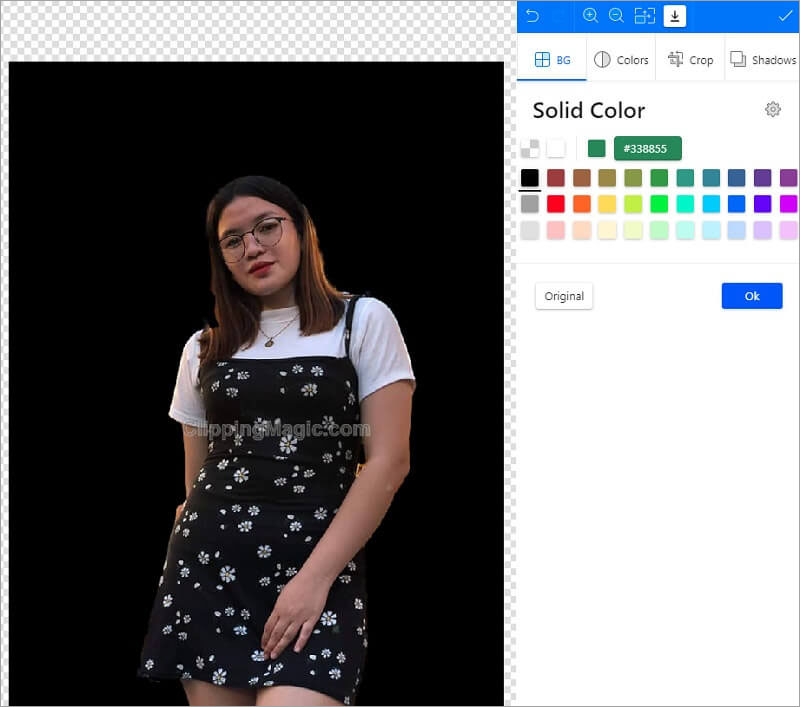
En plus de changer la couleur de fond de votre image, vous pouvez ajuster la qualité de votre image en appuyant sur le bouton « Couleurs » près du « Contexte ». Une fois la Ajustements des couleurs apparaît, vous pouvez régler la luminosité, l'ombre, les hautes lumières, la saturation et la température.
Étape 3 : Après avoir appliqué les modifications à votre image, vous pouvez maintenant cliquer sur le bouton qui est comme une flèche vers le bas, ce qui signifie télécharger votre image.
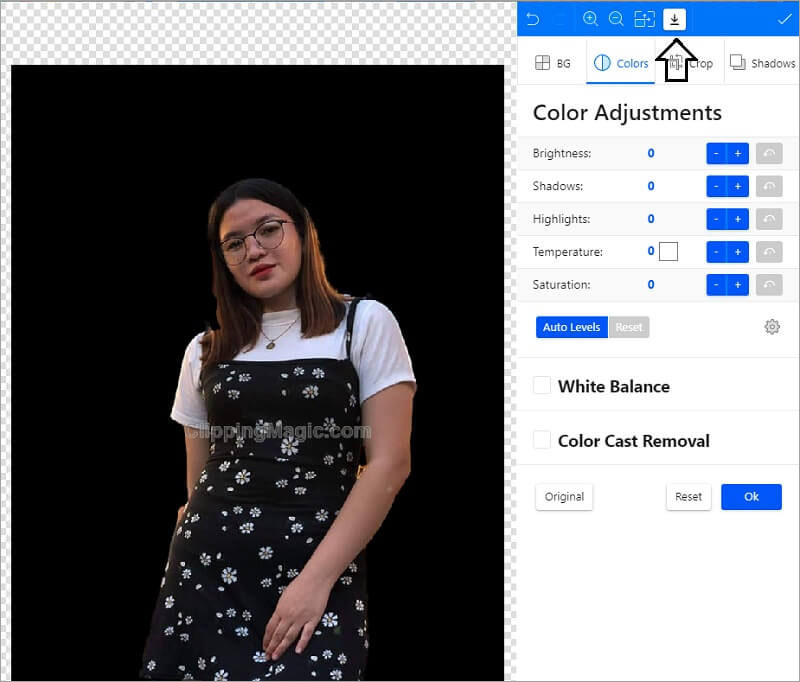
Partie 3. FAQ sur la modification de la couleur d'arrière-plan d'une photo
Quels sont les formats de fichiers pris en charge par ClipMagic ?
Les formats de fichiers pris en charge par ClipMagic sont GIF, BMP, JPEG et PNG.
Quel fond d'image est le meilleur, noir ou blanc ?
Pour enregistrer votre image depuis Canva, voici ce que vous devez faire. Tout d'abord, sélectionnez votre image dans la zone de la page et appuyez sur le bouton Partager en haut de l'interface. Après cela, appuyez sur le bouton de téléchargement et sélectionnez PNG comme type de fichier suggéré.
Est-ce que Vidmore Background Remover Gratuit en Ligne est sûr à utiliser ?
Il est préférable d'utiliser des fonds blancs pour vos images. Le blanc est de loin la couleur de fond la plus courante, suivi de près par le noir. Il est épuré et dépourvu de distractions, et c'est le match idéal pour les photographies fortes en contraste, lumineuses et aérées.
Bien que les arrière-plans blancs fonctionnent bien avec la couleur de n'importe quel sujet, le ton neutre peut changer en fonction des conditions d'éclairage.
Comment changer le fond d'une image sur Photoshop ?
Il existe deux manières de modifier l'arrière-plan d'une image dans Photoshop. En termes simples, vous pouvez d'abord sélectionner l'arrière-plan de l'image, puis choisir le fond souhaité en fonction de vos besoins. Et enfin, enregistrez cette image.
Quels sont les outils qui peuvent changer le fond d'une photo ?
En fait, il y a de nombreux outils qui peuvent changer le fond d'une photo, comme Photoshop, Powerpoint, Remove.bg, Canva, etc.
conclusion
Changer la couleur de fond d'une image est une bonne idée si vous voulez rendre votre image plus présentable et attrayante pour quiconque la verra. Et avec l'aide de Vidmore Background Remover Gratuit en Ligne et ClipMagic, vous pouvez le réaliser facilement. Si vous voulez traiter votre image plus professionnellement, vous pouvez utiliser Vidmore Convertisseur Vidéo.
